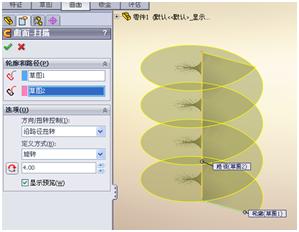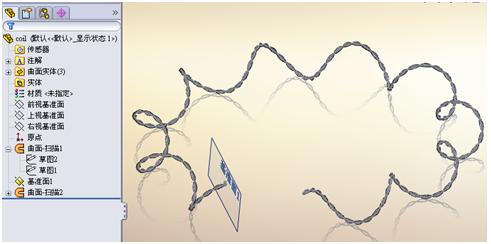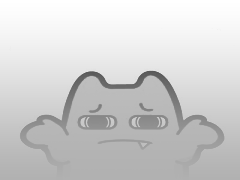SolidWorks建立一些比较复杂的线圈(如图一),此线圈与一般线圈不同,先是两线电线作一个环绕,再把两条环绕起来的电线沿着一个铁圈作环绕。作为一个复杂的线圈,又如果建模呢?
一般的环绕可以使用螺旋线扫描得到,那么图一的两次环绕,螺旋线就达不到这种效果了。首先讨论一个问题,螺旋线有几种画法?可能很多工程师会说,一种。其实SolidWorks还有其它方法绘制螺旋线,可以使用曲面扫描生成所需要的螺旋线(如图二)。

图二
图三
只要两个开环草图,在曲面扫描属性条件中选取“沿路径扭转“为方向/扭转控制,调整扭转角度或圈数就可以达到螺旋线效果。上面的双环绕线圈正是使用此方法进行建模。下面叙述双环绕线圈建模步骤。首先:使用两个草图,一个圆弧草图(路径),一个圆草图(轮廓),进行曲面扫描,同时在曲面扫描条件中选择“沿路径扭转”,得到第一圈环绕模型如图四。
图四
第二:利用草图工具——面部曲线,进行3D螺旋识别,识别出来的3D螺旋线就作为扫描路径。
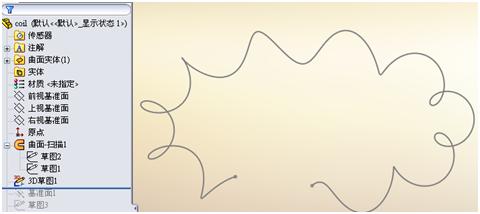
图五
第三:在3D曲线的一端新建一平面与曲线垂直,并在新建平面上草绘两条电线的轮廓,即两个小圆,如图六。

图六
然后,利用这两个草图进行扫描,3D草图作为路径,两小圆草图作为轮廓,同时扫描属性选择“沿路径扭转”,设定扭转圈数或角度,就得到双环绕线圈。

 JUJUMI
JUJUMI